Como Criar Um Site no WordPress em 2024
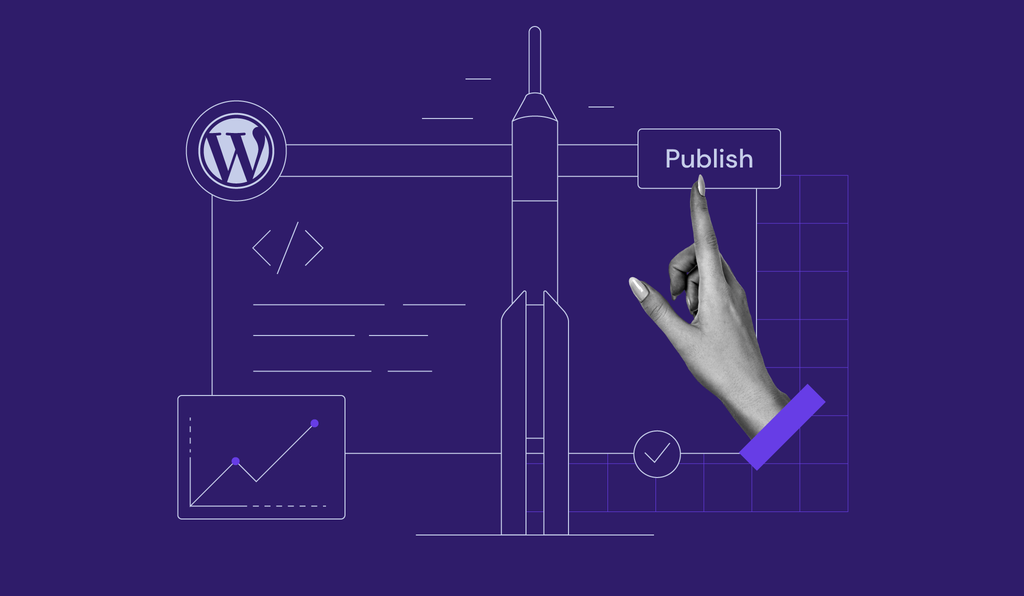
Nos dias atuais, ter um site é uma necessidade para basicamente todo tipo de negócio, empresa ou mesmo projeto pessoal. E, na hora de começar seu próprio site, o WordPress é uma das plataformas mais populares e acessíveis do mundo.
Entretanto, dar os primeiros passos no WordPress pode ser um pouco intimidador para quem não tem nenhuma familiaridade com a plataforma. Não se preocupe: este tutorial vai ajudar você a chegar lá com facilidade e atingir seu objetivo de criar um site WordPress.

Conteúdo
Começando Sua Jornada no WordPress
Então, como criar um site no WordPress? Realmente não é tão difícil quanto parece. Afinal, o WordPress é um Sistema de Gerenciamento de Conteúdo (CMS) de código aberto que foi criado justamente para ajudar as pessoas na hora de começar seu próprio site, sejam elas profissionais da web ou iniciantes neste universo.
Siga o passo-a-passo abaixo para criar um site WordPress que vai estar online em poucos minutos.
1. Defina o Conteúdo Principal
O primeiro e mais importante passo que você deve tomar antes da criação de um site no WordPress é saber o tipo de página que você quer lançar. Pode ser um blog, uma lojinha virtual, site de comércio eletrônico, um perfil de uma empresa… o céu é o limite.
Se você está criando um site WordPress para uso pessoal, escolha um tópico no qual ele irá focar. Em outras palavras, selecione um nicho para o seu conteúdo.
Pode ser qualquer coisa, desde fotografias e viagens até culinária. Escolha um assunto que seja de seu interesse para que o processo de criação de conteúdo não se torne um fardo com o passar do tempo.
Uma vez que você tiver decidido o seu nicho, você terá que pensar qual é o objetivo final de seu site. Você planeja monetizar — isto é, ganhar dinheiro — a página ou é algo apenas para lazer? Quaisquer que sejam os objetivos que você definiu, garanta que haja uma consistência.
Você ainda deve decidir o seu público-alvo: quem vai se beneficiar com seus textos? Isso vai afetar o formato, o estilo e o tom do seu conteúdo.
2. Registre um Domínio
Outro passo crucial no qual você precisa pensar é decidir o domínio para seu site WordPress — isto é, o endereço que os visitantes acessarão para chegar ao seu site, como meusite.com.br.
Escolher um domínio marcante e fácil de lembrar é importante porque ele representará a sua marca ou empresa como um todo. Portanto, este é um aspecto que precisa ser bem considerado.
O que a Wikipédia, o YouTube e a Netflix têm em comum? Um nome curto e único que é fácil de soletrar e de se lembrar. É assim que um endereço eletrônico deve ser. Você não quer espantar seus visitantes do seu site WordPress com um nome difícil de se lembrar ou de se soletrar.
Para ajudá-lo com a sua tarefa, você pode usar os nossos geradores de nome de domínio.
Ferramenta de Pesquisa de Domínio
Descubra se um nome de domínio está disponível
Assim que você estiver feliz com o nome escolhido, é hora de checar se ele está disponível. Aqui na Hostinger, você pode comprar e fazer o registro de domínio para várias extensões, como o domínio .online, o .xyz ou os domínios .store por R$ 5/ano e opções .com por R$ 40/ano.
Já registrar domínio .club, para você criar sua comunidade virtual, sai por R$73/anoMas lembre-se que, caso esteja querendo economizar, você pode conseguir domínios de graça na maioria dos nossos planos de hospedagem..
Como dica extra, confira nosso gerador de nome de empresa se você estiver precisando de uma ajudinha para criar um nome impactante para seu site WordPress.
Confira abaixo os nossos preços para algumas das extensões de domínio mais populares:
Ao registrar seu domínio, não se esqueça de conferir todos os valores listados pela empresa em questão — como registro, renovação e transferência — para checar se a aquisição está dentro do seu orçamento.
Dica
Caso o seu orçamento esteja apertado e você esteja querendo economizar, encontre outras opções de domínio com preço baixo aqui mesmo na Hostinger. Você encontrará extensões para todos os propósitos, incluindo diferentes tipos de sites e projetos.
3. Escolha um Serviço de Hospedagem de Sites
Para criar um site WordPress, você precisa encontrar o serviço de hospedagem de site certo. Existem alguns pontos importantes para considerar ao escolher um provedor de hospedagem:
- Recursos necessários ‒ refere-se à quantidade de recursos que o seu site WordPress vai requerer, incluindo aí seus planos para os próximos 12 meses e a expectativa de crescimento do site. Considere também a necessidade de serviços adicionais, como um e-mail corporativo.
- Tempo operacional ‒ um serviço de hospedagem estável e que está sempre disponível é essencial.
- Suporte ao consumidor ‒ se o seu site está fora do ar ou passando por algum problema, você vai querer uma equipe de suporte competente e sempre disponível para obter ajuda.
- Fácil de usar ‒ muitos donos de sites não tem conhecimentos avançados de programação, por isso, o painel de controle da sua hospedagem deve ser fácil e intuitivo.
- Acessível ‒ cuidar do orçamento e dos custos é algo importante, especialmente quando os planos para o seu site são de longo prazo. Afinal de contas, você não vai querer pagar mais por uma hospedagem que não atende às suas necessidades.
Com a Hostinger, você não terá que se preocupar com os pontos acima. Nossos serviços de hospedagem de site, incluindo os de hospedagem WordPress, têm um preço acessível e qualidade premium.
Nossos planos de hospedagem WordPress, bem como todos os demais planos de hospedagem da Hostinger, possuem suporte em tempo real via chat. Com isso, você pode se conectar com um dos nossos agentes de sucesso do cliente em menos de um minuto.
Aqui está uma rápida visão geral dos planos de hospedagem compartilhada na Hostinger:
Single
R$ 6.99/mês
Business
R$ 13.99/mês
Dica
Se você quer começar economizando muito, acesse sites de hospedagem gratuita e experimente iniciar um site WordPress seguindo este tutorial. Depois, quando precisar de mais recursos, é só fazer um upgrade para um plano melhor.
4. Instale o WordPress
Caso você opte por um dos planos de hospedagem da Hostinger, instalar a plataforma WordPress no seu site é algo que pode ser feito com apenas alguns cliques de dentro do hPanel, que é o nome do nosso painel de controle. Desta forma, você poderá colocar seu site WordPress no ar em poucos minutos!
Aqui está como instalar o WordPress via hPanel:
- Navegue até a opção Hospedagem do hPanel e selecione o site no qual deseja instalar o WordPress, caso você tenha mais de um.
- Na barra lateral, navegue até Site -> Auto Instalador.
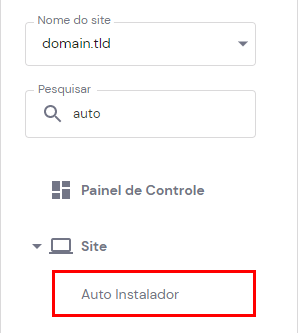
- Encontre o ícone do WordPress e clique em Selecionar.

- Digite ou selecione os detalhes necessários:
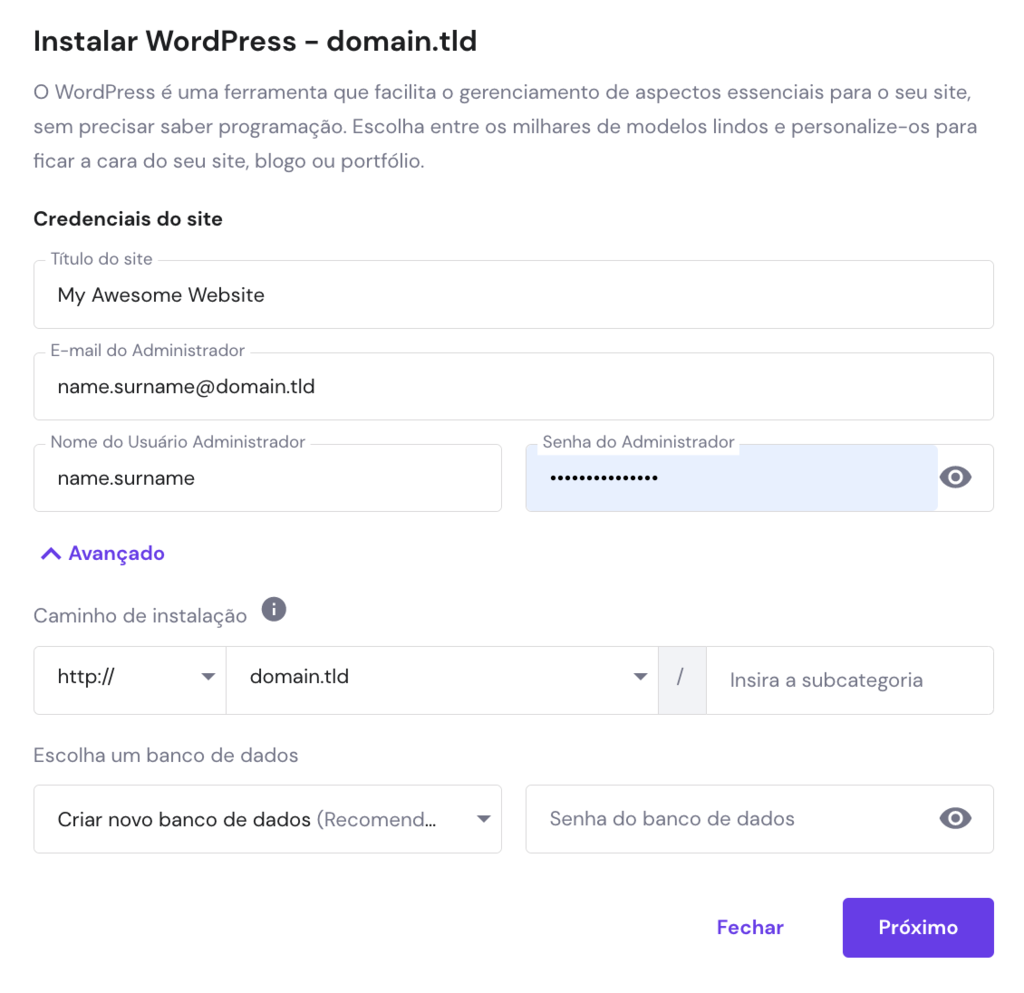
- Título do website ‒ o título que será exibido no navegador e nos mecanismos de busca.
- E-mail do administrador – seu email, que será utilizado para recuperação de senha e outras ações.
- Nome do Usuário Administrador – o nome de usuário que você usará para logar no painel do WordPress.
- Senha do Administrador – a senha que você deve digitar para entrar no painel do WordPress.
- Ao clicar em Próximo, selecione a versão do WordPress que você deseja instalar, o idioma e o cronograma de atualizações desejado.
- Clique no botão Instalar.
Dica
Não vai criar o seu site WordPress com a Hostinger? Sem problemas: confira nosso guia completo com todas as maneiras de instalar o WordPress, seja manualmente ou num servidor local.
5. Acesse o Painel do Seu Site
Uma vez concluído o processo de instalação do WordPress, seu site já estará no ar. Agora, é hora de começar a personalizá-lo para que ele fique com a sua cara e tenha todos os elementos e recursos desejados.
Para isso, você precisará acessar o painel de controle do WordPress. Caso você tenha feito uma instalação padrão da plataforma, isso é feito simplesmente adicionando /wp-admin à URL do seu site. Isto é, se o endereço do seu site é meusite.com.br, você pode acessar o painel de controle do WordPress digitando meusite.com.br/wp-admin na barra de endereços do seu navegador e pressionando Enter.
Na tela a seguir, digite o nome de usuário e senha que você definiu na etapa anterior deste tutorial e faça o login.
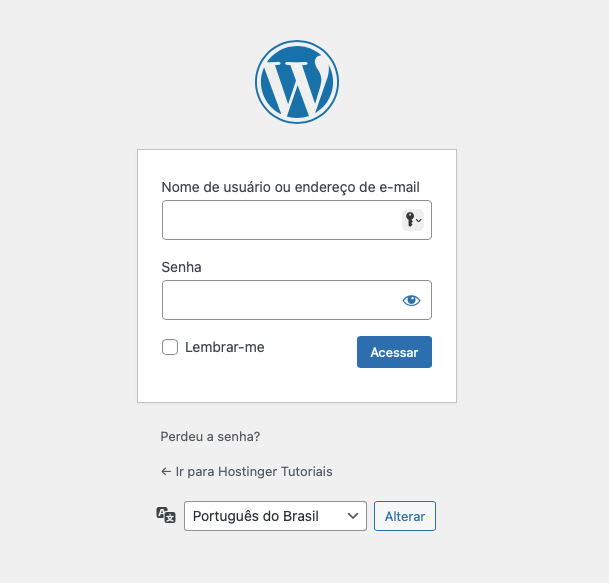
Pronto! Agora você já está no painel de controle do WordPress e pode seguir com as suas personalizações.
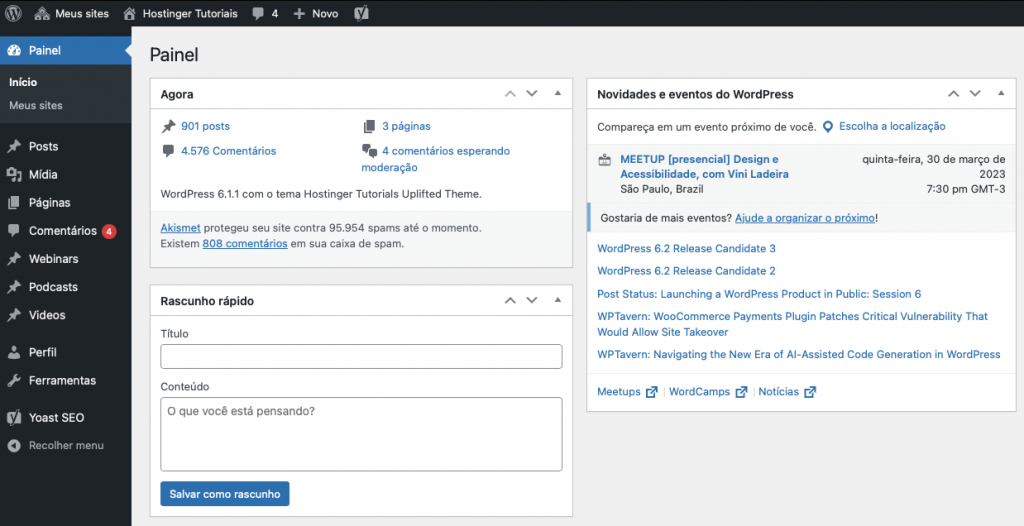
6. Escolha um Tema
Quando você lançar o seu site WordPress, certifique-se de que ele tem um visual atraente e funcional.
Cada tipo diferente de blog ou site pode exigir diferentes layouts e temas. Um site de vendas vai pedir um design mais complexo do que um blog, por exemplo.
A melhor coisa do WordPress é que ele tem uma quantidade impressionante de temas para você escolher.
Existem temas gratuitos e pagos. Alguns temas gratuitos populares do WordPress incluem o Zakra, o Shapely e o Flash.
Enquanto isso, podemos citar o Uncode, o Divi e o X como alguns dos temas pagos mais recomendados.
Você pode navegar pela galeria de temas do WordPress para escolher aquele que combina com as suas necessidades. Nós também temos um artigo completo com os melhores temas gratuitos para WordPress.
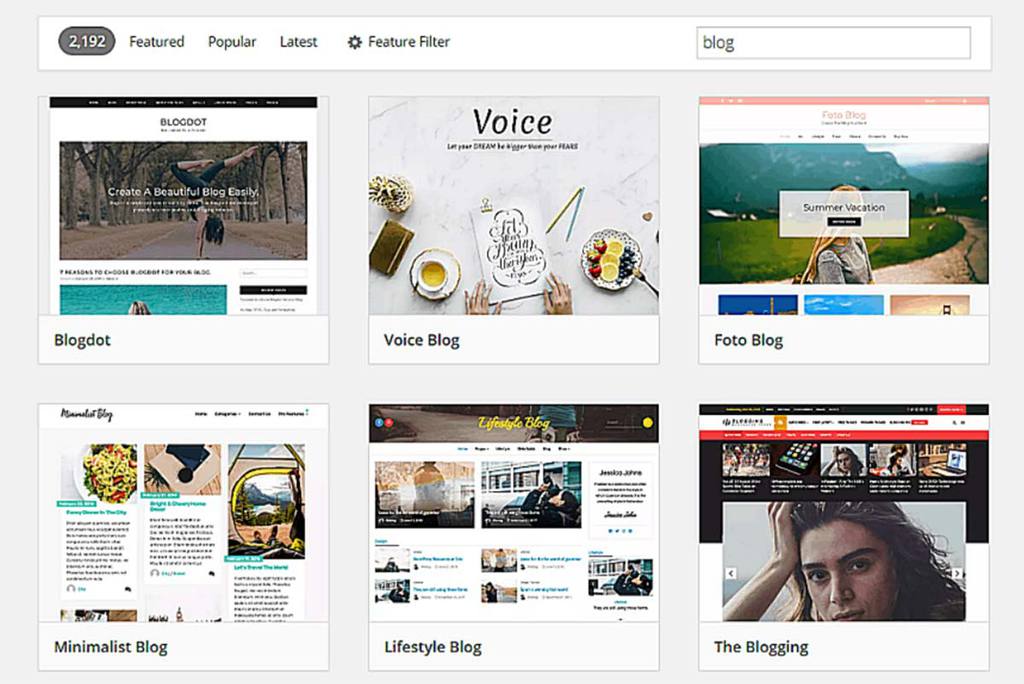
Para instalar um tema, basta acessar o seu painel do WordPress e, na barra lateral, navegar até a opção Aparência -> Temas.
Em seguida, clique em Adicionar Novo. Procure pelo tema do WordPress que você deseja e clique no botão Instalar.
Para um tutorial detalhado, você pode checar nosso artigo sobre como instalar temas do WordPress.
7. Instale os Plugins
Quando você cria um site WordPress, você tem que escolher e instalar plugins. O WordPress tem milhares de plugins que vão ajudá-lo a expandir as funcionalidades dos seus sites, incluindo melhorias para o painel de controle, recursos para as suas páginas, reforços de segurança e muito mais.
Alguns dos plugins essenciais com os quais você pode começar são:
- WooCommerce ‒ um plugin útil se você quer montar uma loja virtual, que funciona ainda melhor num serviço otimizado. Perfeito para donos de sites que desejam vender produtos ou serviços através de sua página no WordPress.
- Yoast SEO ‒ um dos melhores plugins de Search Engine Optimization (SEO). Ele ajuda a publicar conteúdo de melhor qualidade e otimizado para mecanismos de busca.
- W3 Total Cache ‒ ajuda seu site a carregar mais rápido nos computadores de seus leitores em visitas posteriores.
- Keyy Two Factor Authentication ‒ esse plugin de segurança protege o seu website de visitantes não autorizados. Com ele, você pode confirmar sua identidade por meio de de um dispositivo secundário.
Para instalar plugins, siga o passo-a-passo abaixo:
- Vá até a seção Plugins no painel do WordPress.
- Clique no botão Adicionar Novo no topo de página.
- Escreva a palavra-chave do plugin específico do qual você precisa no campo de busca e pressione o botão Instalar Agora perto do plugin. Ou, se você já baixou o plugin anteriormente, apenas clique em Enviar Plugin. Então, clique em Escolher Arquivo, selecione o arquivo .zip do plugin em seu computador e aperte em Instalar Agora.
- Para ativar o plugin após o processo de instalação, selecione a opção Ativar Plugin.
Para um tutorial completo, confira nosso post sobre como instalar plugins no WordPress.
Assim que você tiver concluído o processo, você estará pronto para lançar um site no WordPress para o mundo inteiro ver.
Dica
Além do WordPress, você também pode usar o gerador de sites profissional da Hostinger para ter seu próprio site. Ele conta com uma ia que cria sites para você do zero, além templates prontos e os recursos que você precisa para otimizar o SEO do seu projeto, posicionar elementos pelas páginas e até ferramentas para criar logo profissional para sua marca.
Quais os Próximos Passos?
Agora você sabe como é fácil criar um site no WordPress. Contudo, isso é apenas o começo de sua jornada online — o próximo passo é construir sua audiência. Em outras palavras, tráfego.
Para fazer isso, você pode começar a promover seu site nas plataformas de redes sociais e postar conteúdos atraentes de maneira contínua.
Visite nosso artigo com dicas sobre como gerar tráfego para seu site. Para ajudar na jornada com o WordPress, você pode instalar o plugin do Google Analytics e acompanhar métricas como visitação, taxa de rejeição e tempo médio das visitas.
Observe as estatísticas do seu website e conheça o perfil dos seus leitores. Você pode aumentar seu tráfego rapidamente conforme for percebendo como os visitantes encontram e utilizam seu site.
Fique atento a atualizações e manutenção para o WordPress, além dos temas e plugins que você usa. Esses aspectos melhoram a performance do seu site ao consertar bugs, adicionar novos recursos e melhorar a segurança geral do site.
Conclusão
Depois disso tudo, você já sabe como lançar o seu site WordPress! A tarefa não é nem um pouco difícil — você só precisa ter um plano bem definido, já que há muitos assuntos a serem cobertos.
Nós esperamos que esse tutorial o ajude no processo. Vamos recapitular os passos mais uma vez:
- Defina o conteúdo do site ‒ escolha um nicho, defina seus objetivos e um público-alvo.
- Escolha seu domínio ‒ encontre um domínio curto, simples e memorável.
- Escolha uma hospedagem ‒ a Hostinger oferece hospedagem na web a um preço acessível.
- Instale o WordPress ‒ como apenas alguns cliques, o WordPress pode ser instalado através do hPanel.
- Escolha um tema ‒ projete o site de acordo com as suas necessidades com os temas do WordPress.
- Instale plugins ‒ amplie a funcionalidade do seu site com plugins do WordPress.
Finalmente, você pode criar seu site WordPress e começar sua jornada online!
Leitura Sugerida
Criar Site WordPress: Perguntas Frequentes
Ainda está com dúvidas? Confira abaixo algumas das perguntas mais frequentes por quem está começando a explorar o universo da criação de sites WordPress.
Qual a Forma Mais Fácil de Criar um Site WordPress?
Várias empresas de hospedagem, como a Hostinger, oferecem instalação rápida do WordPress na maioria dos seus planos. Esta é sem dúvida a maneira mais fácil e rápida de iniciar um site WordPress em questão de minutos.
O WordPress é Bom?
Não é por acaso que o WordPress é o sistema de gerenciamento de conteúdo mais utilizado do mundo e está por trás de 43% dos sites da internet: ele é altamente flexível e poderoso, podendo ser utilizado por iniciantes ou profissionais da área. Aprendendo o básico de WordPress, você pode construir basicamente qualquer tipo de site, adaptando-se às necessidades da sua empresa ou projeto.
Quanto Custa para Criar um Site WordPress?
O software do WordPress em si é gratuito e de código aberto. Os gastos que você terá na criação do seu site serão o plano de hospedagem e o registro do domínio, além de possíveis temas ou plugins premium que você deseje adquirir. Estes valores podem variar muito de acordo com as suas necessidades, então não se esqueça de pesquisar bastante antes de bater o martelo!


Comentários
October 02 2020
Olá. Já possuo um domínio. Nunca fiz um site, mas já assisti o seu tutorial no YouTube, muito bom por sinal, parabéns! Quero fazer um site. Pergunto: O caminho seria: Preciso contratar um plano de hospedagem WordPress (o qual encontro aqui no site da Hostinger). Na sequência terei disponível o WordPress para instalação? Outra pergunta, que não consta em seu vídeo ou ao menos não ficou claro para mim: após a criação do site, e clicar em Atualização. O site ficará salvo e publicado? Ou seja, como se publica ele na internet após pronto? Penso que ao salvar como "rascunho", podemos ir criando ele devagarinho e só então quando acharmos que está pronto, podemos salvar como "Modelo" e aí ele vai pro ar, seria isso? Agradeço desde já sua ajuda!
October 06 2020
Olá Paulo Henrique! Agradecemos demais o elogio! :D Então, assim que você contratar o seu plano de hospedagem WordPress, você terá acesso à plataforma através de um simples instalador de um clique. E então, assim que você clicar em Publicar, o site ficará salvo e publicado! Mas antes disso, você pode modificar os rascunhos à vontade, até se sentir satisfeito com o resultado.
October 09 2020
Olá! queria fazer um site para um cliente, mais ele mesmo quer poder editar algumas fotos e textos do site... queria saber se tem como ele editar pelo wordpress e automaticamente mudar no site hospedado no hostinger/
October 14 2020
Olá Kacyo, tem como sim! Inclusive temos um botão no nosso painel da hospedagem que leva direito ao painel de admin do WordPress! :D
October 22 2020
Ola, eu li o tutorial mas não ficou claro para mim se deveria pagar o plano do WordPress e também o plano da hostinger ou apenas um deles já é o suficiente. A minha dúvida é porque já me cadastrei no WordPress e também já comprei um domínio .com.br. Antes de eu começar a construir o site no WordPress e fazer o hosting com vocês, eu queria ter certeza de qual plano eu deveria assinar para mapear este domínio, construir o site usando o WordPress e deixar armazenado na Hostinger.
October 26 2020
Olá Zoroastro! Se o seu site já está hospedado no WordPress.com (que é diferente do WordPress.org), você pode fazer uma migração para um plano de hospedagem da Hostinger! Nós recomendamos os planos de Hospedagem WordPress, já que eles possuem recursos específicos para esse popular sistema de gestão de conteúdo!
November 01 2020
Olá, tudo bem? Por favor, o WordPress não oferece um host? Mesmo sendo gratuito, essa é minha dúvida. Ou no caso eu baixando o WordPress eu preciso ter um host com vocês. Na verdade essas são as dúvidas que me seguem. Que, ao criar conta no WordPress, se o acesso ao publicar um site, se eles já tem um host gratuito ou pago. Ou preciso associar um host com vocês, para publicação online de um site. Por exemplo, eu obtendo um conta premium, seria para ter mais templates e variedades de opções, e o host de hospedagem é um serviço à parte que só teria com voces por exemplo ou outra empresa. Ou esse serviço de host eles oferecem. Ou no caso o host de hospedagem com vocês é mais em conta.
November 04 2020
Olá, Sergio Henrique. O WordPress.org oferece apenas um sistema de gestão de conteúdo (CMS). Junto dele, você precisa contratar uma hospedagem, que é o aluguel de um servidor para deixar o seu site armazenado. Isso é essencial para ele ficar no ar e para que os usuários possam acessá-lo. Nós nos orgulhamos bastante da qualidade e do custo/benefício do nosso serviço de Hospedagem WordPress. Dá uma olhada lá! :D
November 05 2020
Olá, boa noite! Queria saber quantos sites eu posso criar no plano negócios? Obrigado desde já.
November 09 2020
Olá Igor, você pode criar até 100 sites no nosso plano de Hospedagem Business!
November 21 2020
Sou iniciante e gostaria de saber como instalar um segundo site. Tenho que reinstalar o wordpress novamente para cada site?
November 23 2020
E aí, Alvaro? Não precisa reinstalar o WordPress não, dá para fazer tudo dentro dele próprio. É só seguir o nosso tutorial! :D
March 30 2021
Olá, Carlos, boa tarde! Parabéns pelas postagens, me ajudam muito! Eu tenho duas perguntas, uma seria sobre os planos que oferecem 100 sites ou mais, essa quantia se refere a quantidade de sites diferentes ou é a quantidade de paginas que um site pode ter? Minha outra duvida é sobre esse design que utilizam nos tutoriais e no site em si, já faz um tempo que vejo esse design pela internet mas nunca encontrei o nome dele(falto, minimalista, fresh...), é como se fossem pinturas da Tarsila e eu fiquei encantado nele, poderia me dizer como chama, por gentileza? Desde já agradeço!
April 09 2021
Olá! Então, essa quantia de 100 sites se refere à quantidade de sites diferentes mesmo, cada um com quantas páginas você conseguir criar. Mas lembre-se que cada plano tem limites de largura de banda e de armazenamento, então tome cuidado para não ultrapassá-los! E esse tipo de design é chamado de Alegria. A nossa designer, a Monica, realmente arrasa com essas imagens!
June 04 2021
Eu estou tentando fazer o meu site, mas até agora não abre a janela e nem responde o Gmail
June 11 2021
Olá, Nixon. Você poderia dar mais informações sobre o que está acontecendo? Qual janela que não abre? E você está usando seu email para que, para se cadastrar no WordPress?
June 13 2021
Tenho o domínio na hostinger e Tb o plano Premium. Preciso criar um site na WP apenas pra baixar uns PLRs. Tenho que pagar la Tb, se já pago na Hostinger? Obrigada. Tem outro problema. Errei o nome de domínio que queria e tive que comprar outro domínio Tb na Hostinger. Gostaria de criar um blog e junto mandar link de vendas para os meus produtos que sou afiliada e produtos que lançarei. Onde encontro como fazer isso? Muito obrigada
June 25 2021
Olá Gabriella! Você pode criar um site no WP com a nossa hospedagem sim, sem problemas. Tem até um autoinstalador para facilitar usa vida. E você pode gerenciar seus domínios através do nosso painel de hospedagem. ?
June 23 2021
Bom dia! Já tenho um domínio .com e gostaria de saber se o host single (ou o mais básico) eu conseguiria inclui-lo. Se eu assinar o plano mais básico eu consigo usar esse domínio? Obrigada
June 25 2021
Olá Monique, a hospedagem single suporta domínios .com sim! ?
August 09 2021
Boa Tarde! É possível criar um site de vendas com foto do produto e preços no WordPress? Se sim, como faço?
August 12 2021
Olá Cíntia! Você pode seguir o nosso tutorial no assunto! Você também pode seguir nosso tutorial em vídeo se preferir?
August 15 2021
Olá, estou tentando usar o wordpress com meu dominio e não abre o dashboard do wordpress.
August 19 2021
Olá, Glaudson! Que mensagem de erro que aparece? Você pode conferir a solução dos erros mais comuns do WordPress aqui.
August 20 2021
Olá! Consigo criar um marketing com wp?
August 26 2021
Olá, é possível fazer uma estratégia de marketing usando o WordPress sim! Este artigo fala um pouco mais sobre isso ?
February 24 2022
Olá, não estou conseguindo fazer meu cadastro, diz para eu colocar senha com letras maiúsculas e minusculas e números. Coloco tudo isso e mesmo assim a tela da senha continua vermelha, com se estivesse errado.
February 25 2022
Olá, você tem uma conta de hospedagem aqui na Hostinger? Se você tiver, dá uma conversada com nosso time de Customer Success, que eles podem te ajudar nessa questão!
March 31 2022
Boa tarde eu tenho o domínio. Queria criar um site gratuito. Como faço por favor?
April 01 2022
Olá, Ana Maria! Se você quiser experimentar com seu site sem gastar com a hospedagem, nós temos nosso projeto da 000Webhost! Mas tenha em mente que o espaço em disco e a largura de banda serão limitados. Se você pretende ter um número razoável de visitantes, recomendamos um dos planos de hospedagem compartilhada aqui da Hostinger mesmo ?
June 02 2022
Quanto é o Wordpress?
June 03 2022
Olá! O WordPress.org é de graça. Já o WordPress.com parte de R$ 25/mês ?
July 04 2022
É possível trocar de host quando eu quiser? É possível vender o domínio? É possível adicionar camadas ads e imagens à vontade? Tem backup automático?
July 15 2022
Você pode trocar de hosts a qualquer momento sim! Contudo, nós só oferecemos reembolso até 30 dias após a sua compra. Você pode vender o domínio em sites como o sedo.com. Você pode adicionar imagens e propagandas ao seu site sem problemas sim! O método de upload vai depender da plataforma/CMS com a qual você escolher construir seu site! E nós temos backups automáticos sim! O backup é feito a cada 7 dias com os planos Single e Premium, enquanto do plano Business pra cima ele é diário! ?
November 21 2022
Olá, Bom dia! O meu Nome é Alderi Antonio Pachla, e preciso de orientação e uma sugestão, sou leigo no assunto, eu quero muito fazer da forma certa . Gostaria de saber se posso contar com ajuda de vocês? tenho um domínio na Hostingere a minha hospedagem do site é Premium. A minha página o meu site acredito que pode ser algo simples na Wordpress eu estou fazendo um treinamento para Afiliado, vou promover produtos físicos e digitais diversos. Atuando como AFILIADO. Como que eu vou promover todos os tipos de NICHOS e seguimentos de produtos. ESTA É A MINHA GRANDE DÚVIDA. Como devo proceder? Após concluir este processo, eu vou instalar no Wordpress plugins Superlinks. Agradeço pela sua preciosa atenção.
December 09 2022
Olá, Alderi! É um prazer ter você conosco ? Então, recomendamos que você leia os tutoriais da nossa Escola de Afiliados. Ali, você pode conferir como promover seus produtos, assim como vai encontrar dicas de como definir seus nichos e os segmentos dos seus produtos ?